Test de Paragon NTFS 15 pour Mac, pour écrire sur des partitions Windows (NTFS)
Par Didier Pulicani - Publié le
En effet, une petite icône présentant un crayon barré signifie que le système ne peut pas écrire sur la partition :
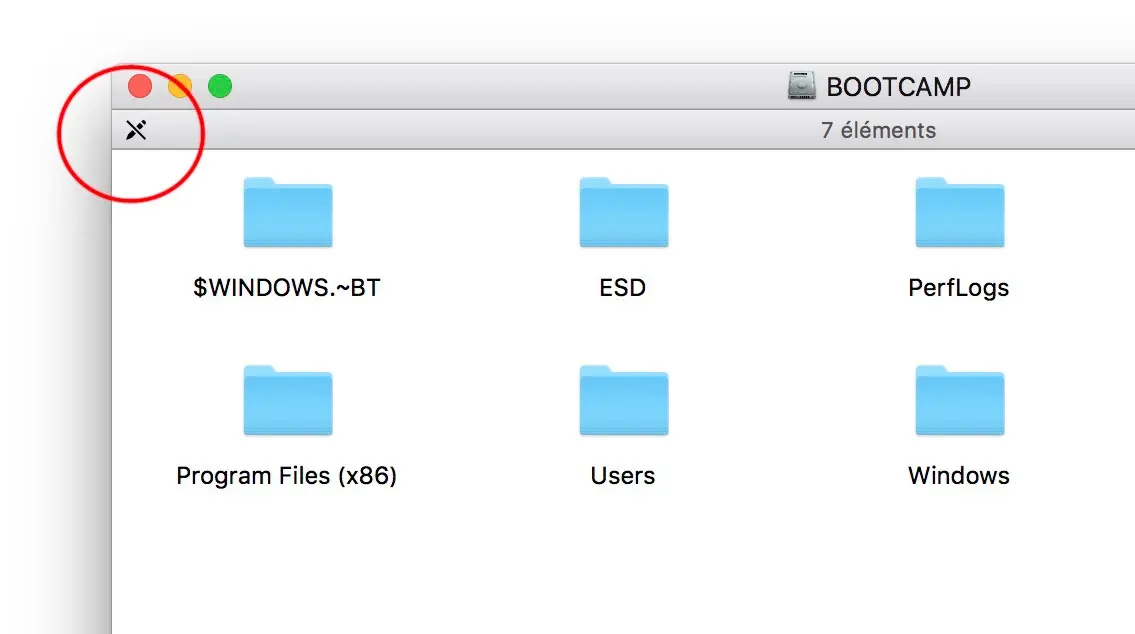
C'est là qu'entre en jeu Paragon NTFS 15 pour Mac, une nouvelle version du célèbre programme -qui sort aujourd'hui- et qui permet d'utiliser les disques Windows comme ceux du Mac.
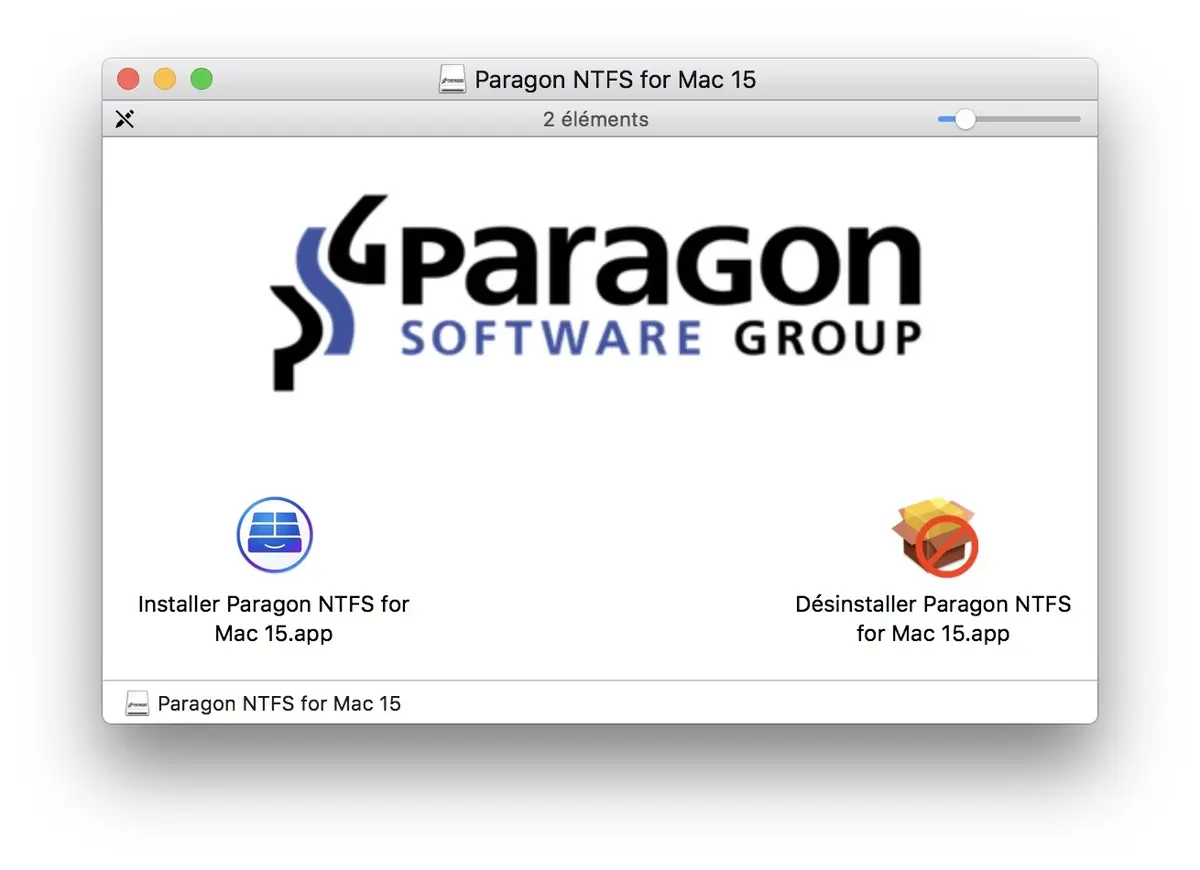
Une fois le logiciel installé, vous pouvez écrire sur une partition Bootcamp ou tout disque externe formaté NTFS en toute transparence, comme s'il s'agissait d'un disque formaté HFS+ (Mac) :
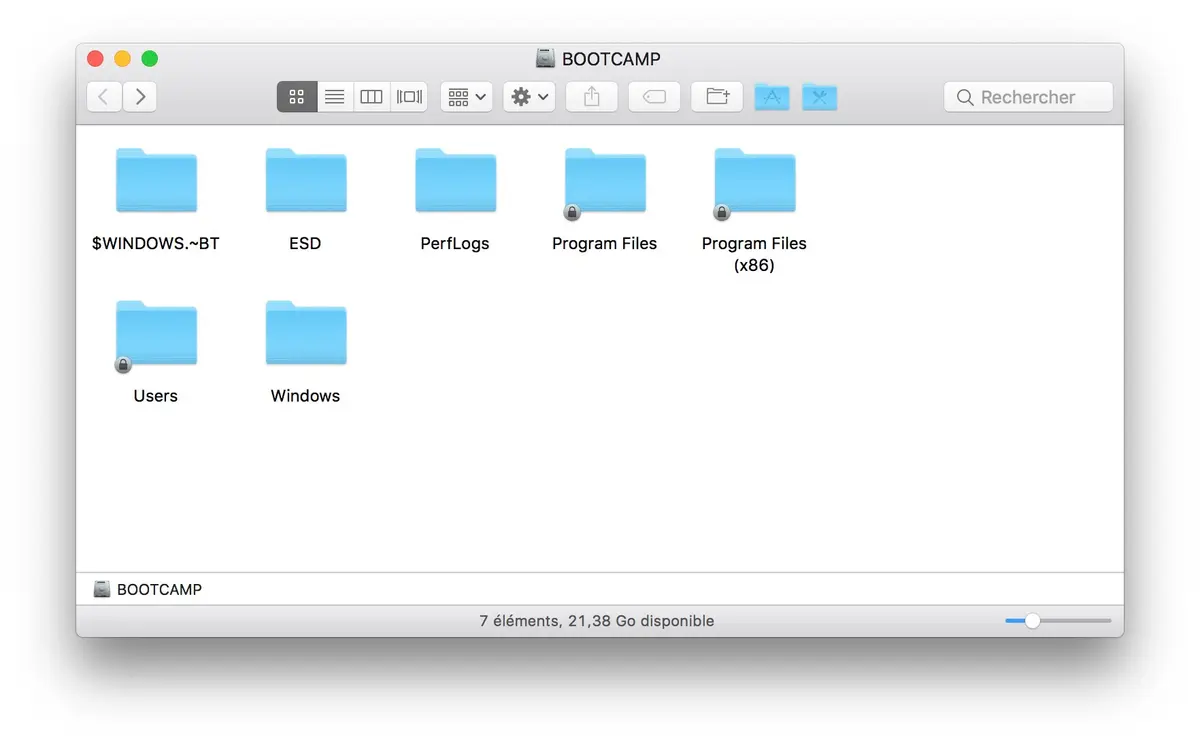
Paragon accompagne son produit d'un petit panneau de configuration simple, mais efficace, qui permet de monter/démonter les partitions. Vous pouvez également les vérifier et même brider l'accès par défaut, avec un accès en lecture seule par exemple :
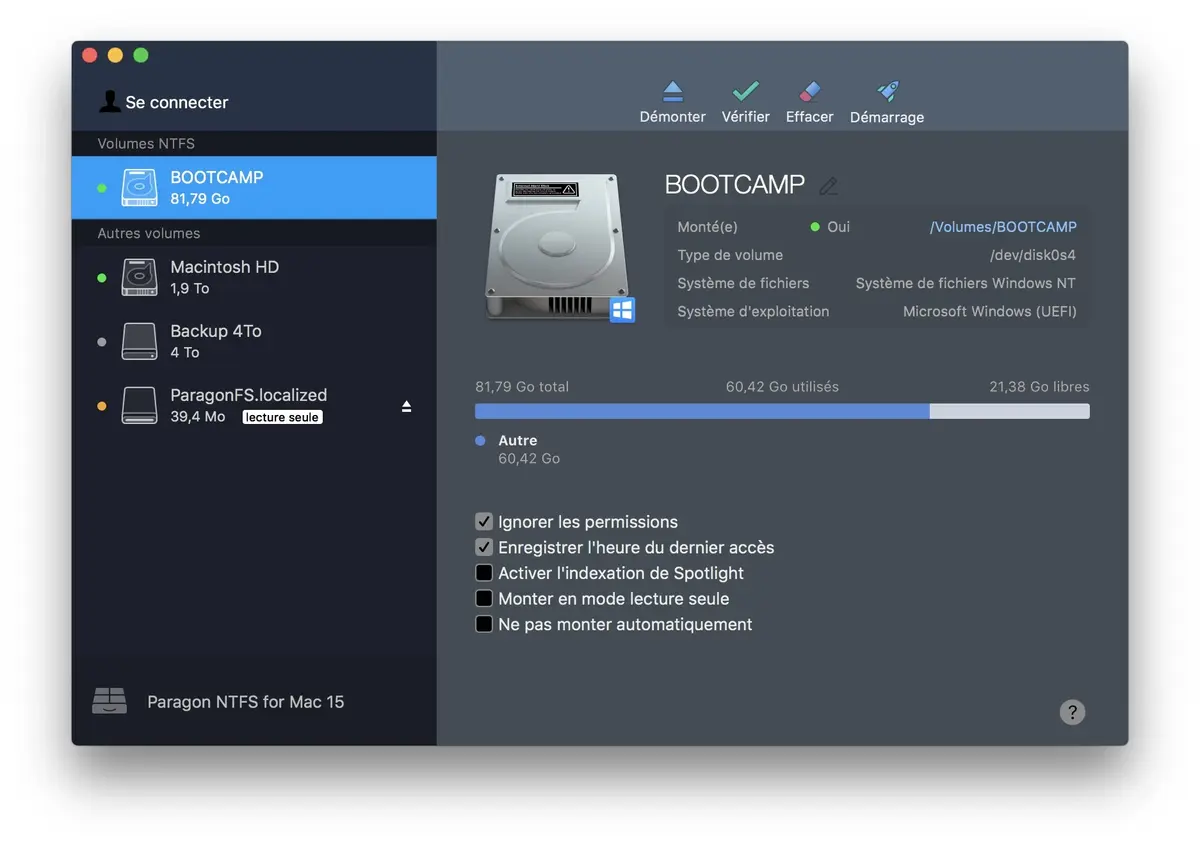
La vérification est assez basique, mais elle permet de s'assurer que le disque ne présente pas de dommage majeur avant de le monter sur le bureau :
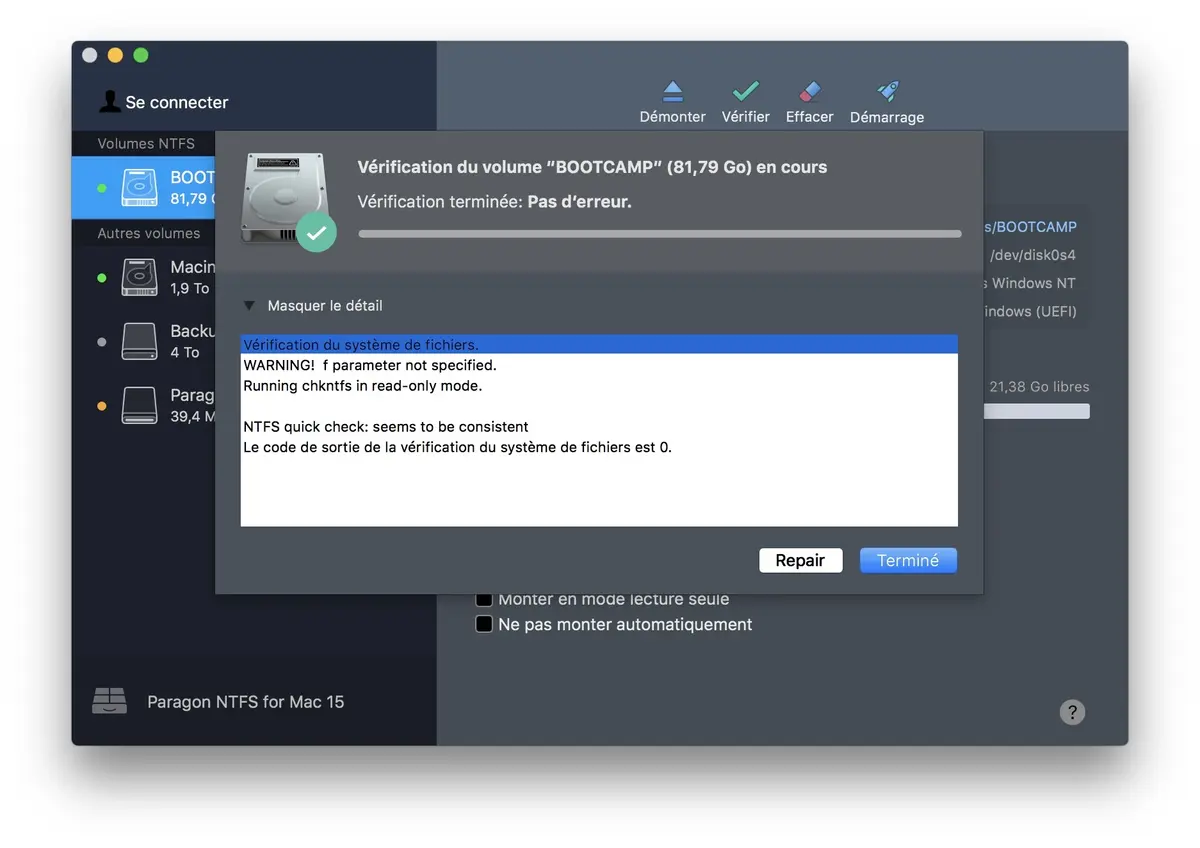
Autre option intéressante, la possibilité d'indexer le contenu via Spotlight, désactivé par défaut sur macOS. Dès lors, la recherche générale du Mac offrira également les résultats des fichiers Windows, en sus du Mac.
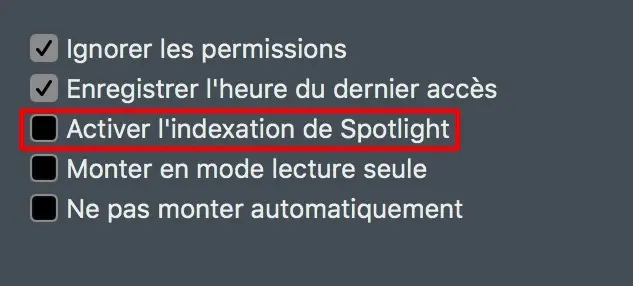
Pour les utilisateurs avancés, les préférences offrent d'autres options, comme la possibilité de vérifier si la partition Windows est en
veille prolongée. Il est également possible de désactiver/activer le programme à la volée via cette fenêtre, mais il faudra démonter et remonter le disque pour que la modification soit prise en compte :
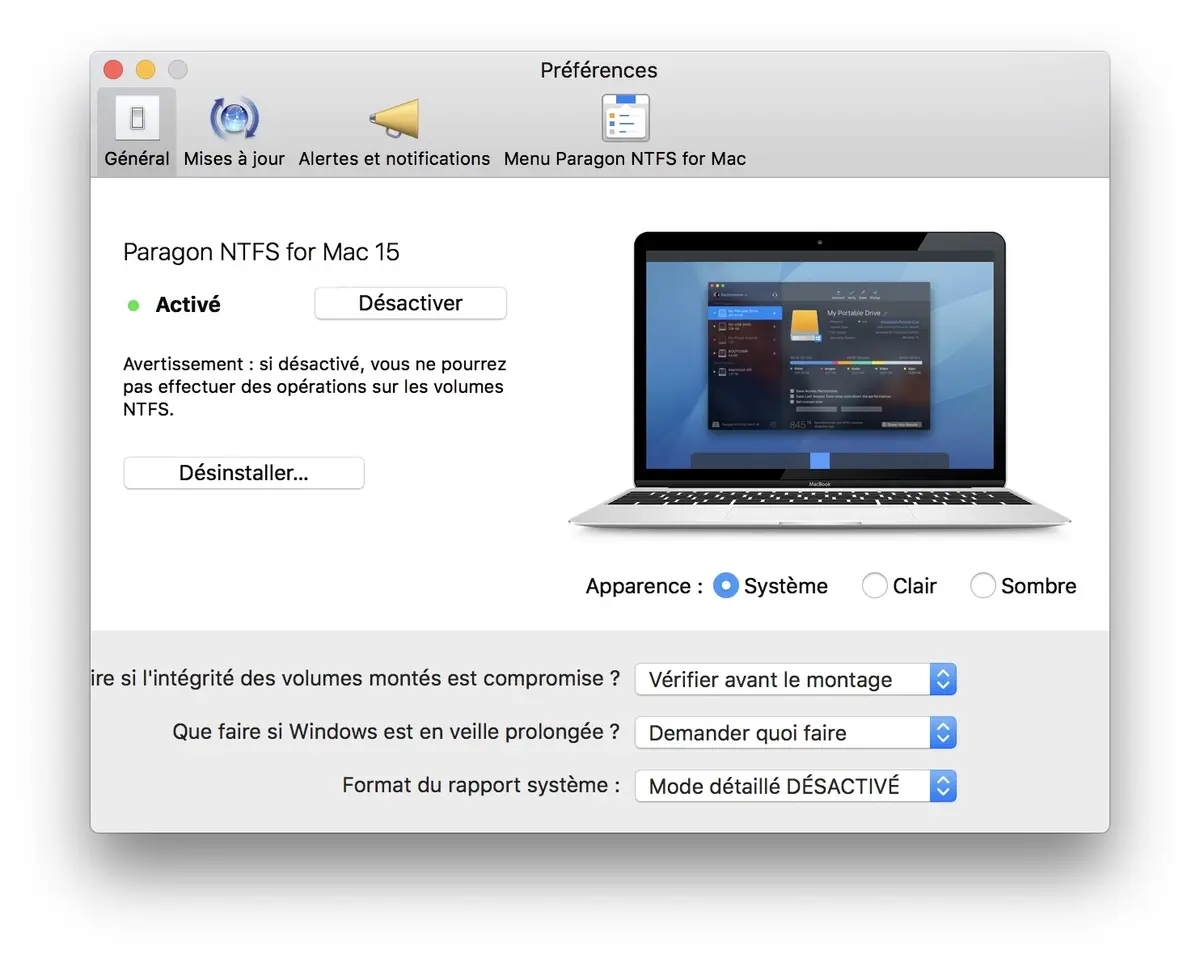
Enfin, un menu (en option) permet d'afficher rapidement les disques et leur état général. Il n'est pas franchement utile, sauf si vous monter/démontez souvent des partitions en cours de journée :
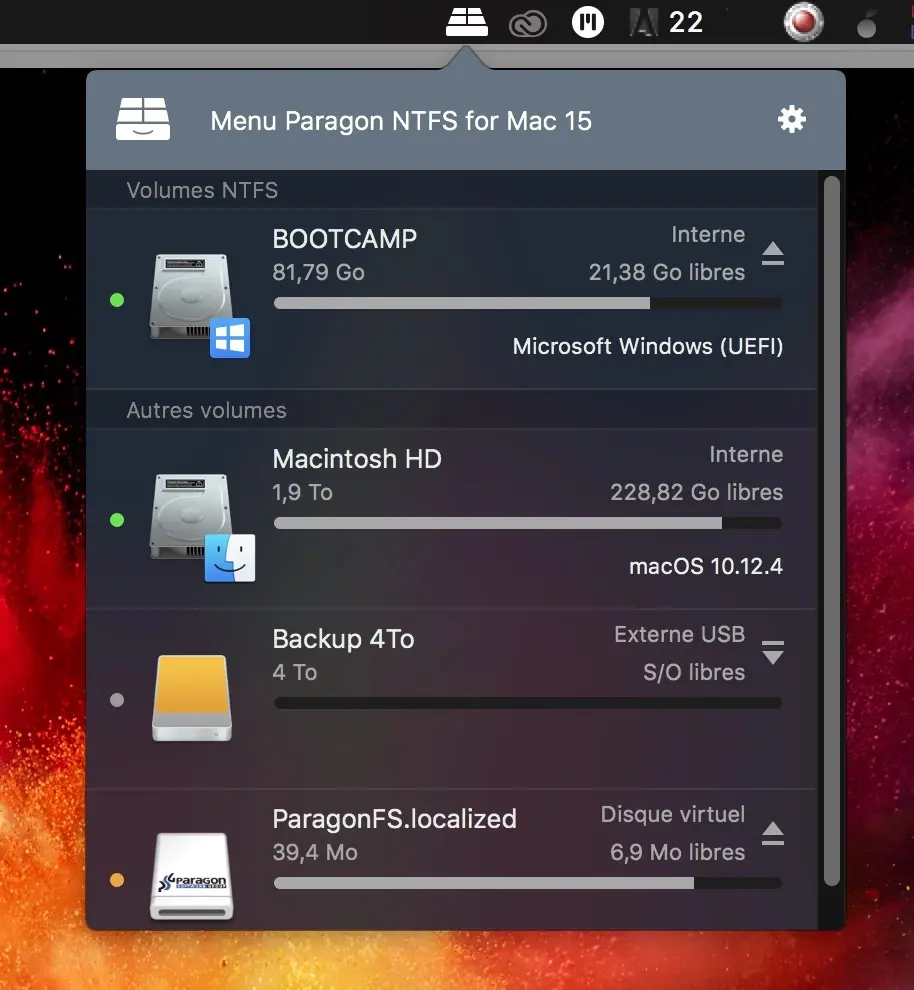
Côté performances, le programme reste nettement en retrait par rapport à la partition Mac, surtout sur les petits fichiers :
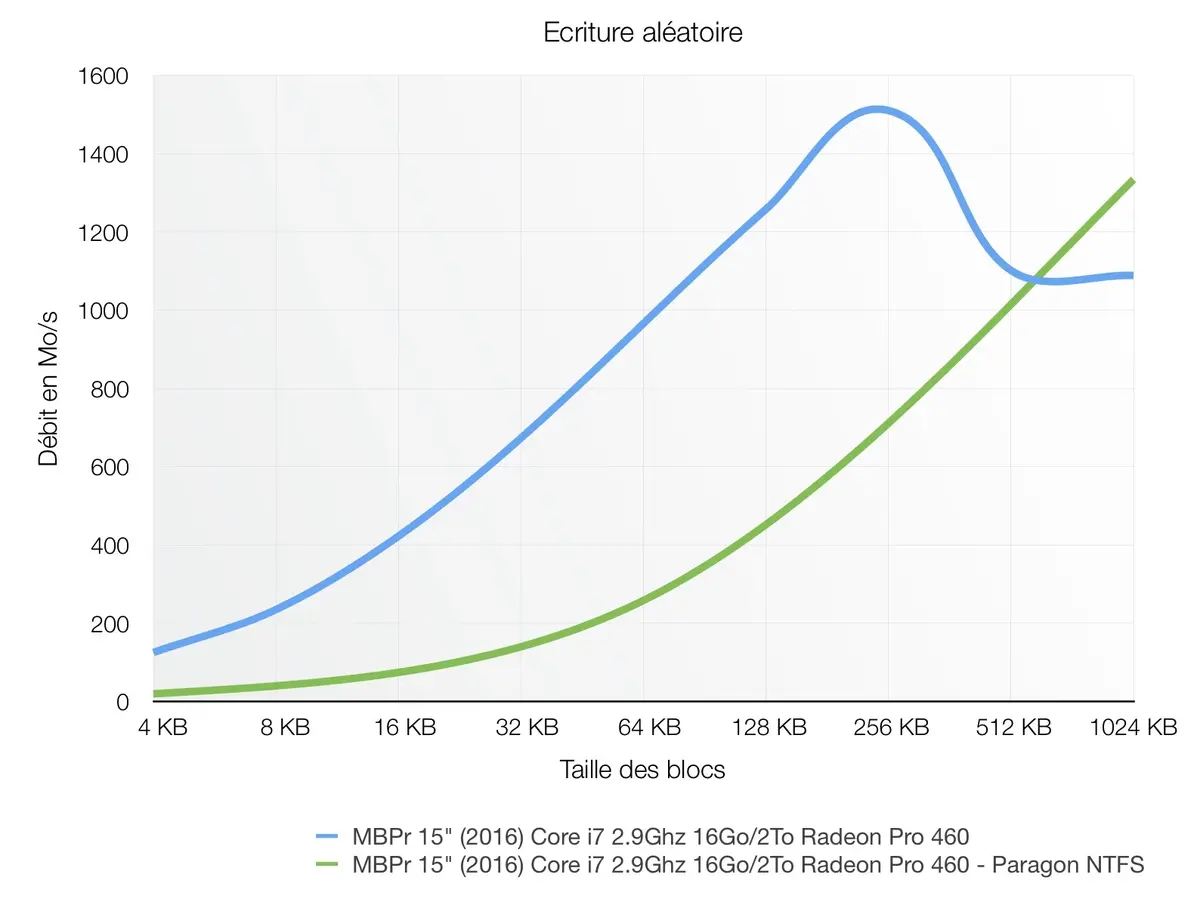
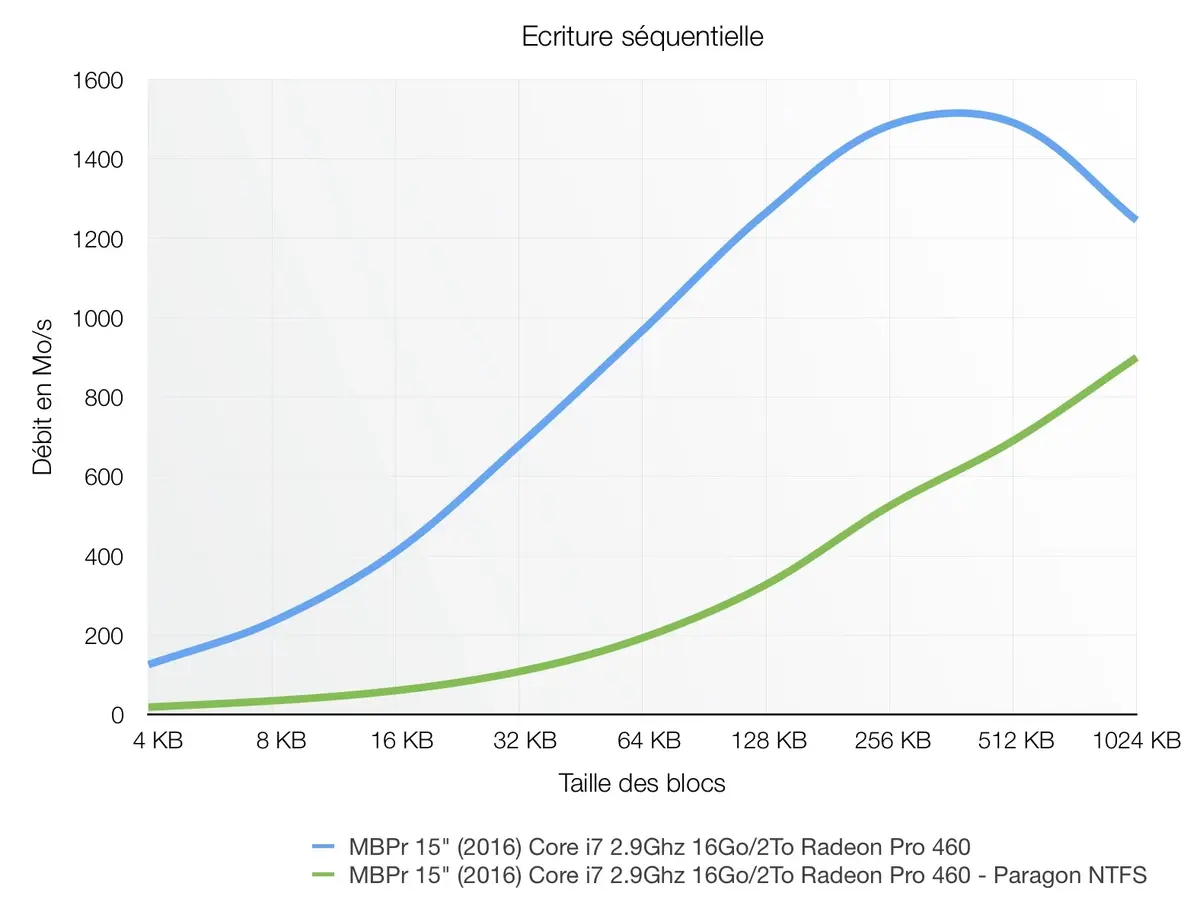
Sur des fichiers de grande taille, les disparités s'estompent cette fois très nettement :
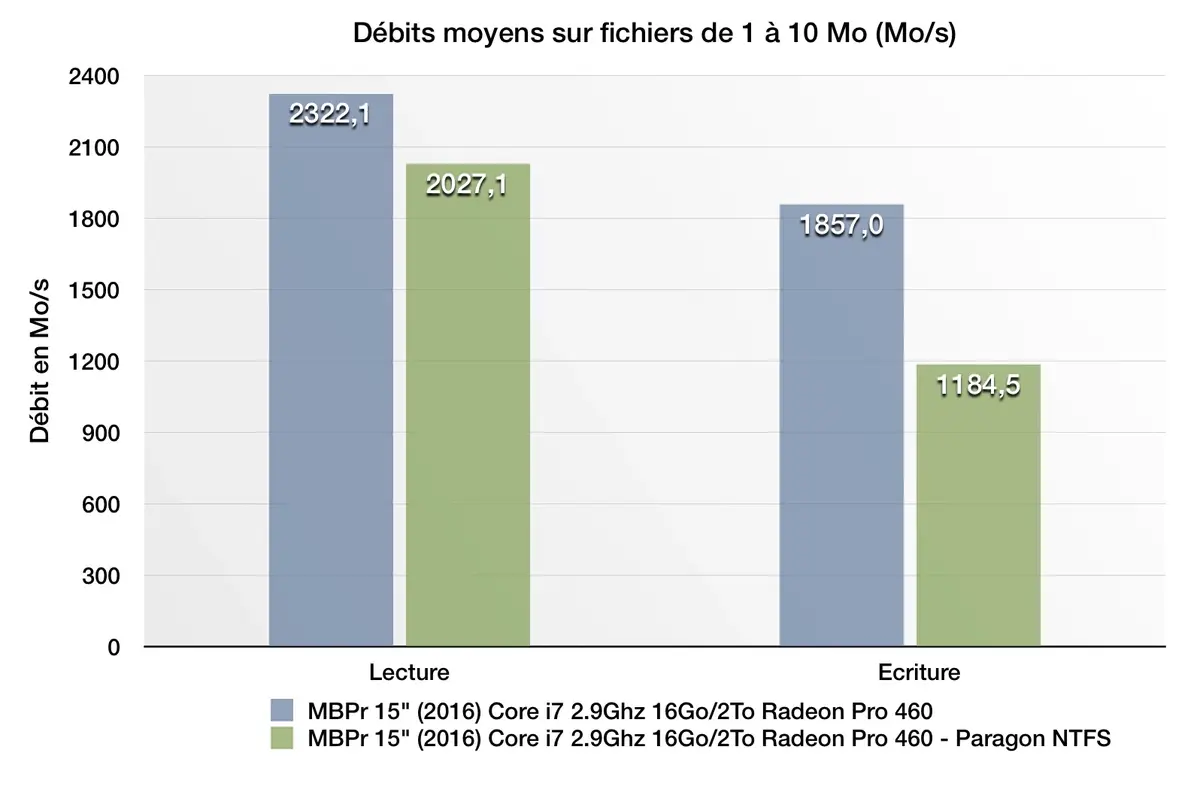
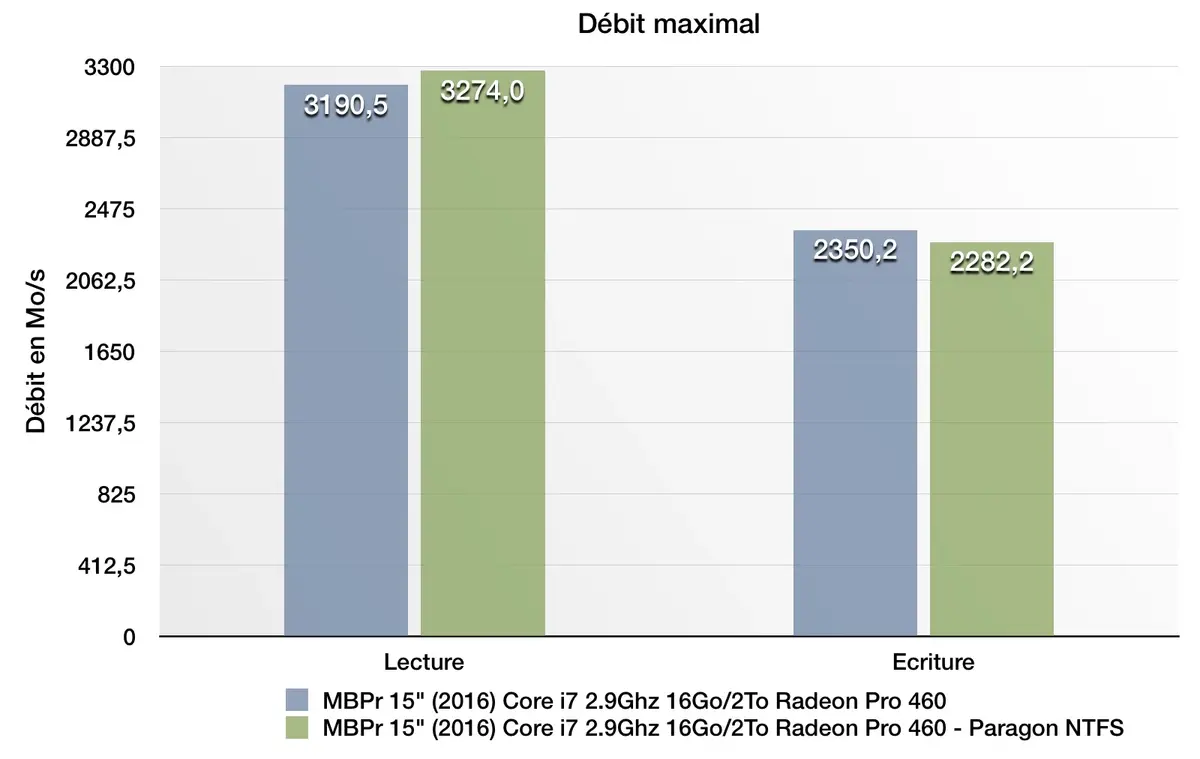
A l'arrivée, Paragon NTFS 15 pour Mac fait exactement ce qu'on attend de lui, à savoir offrir une gestion transparente des disques NTFS. Ses bonnes performances permettent même de travailler directement sur la partition Windows, y compris pour des applications lourdes comme de la vidéo ou du traitement photo.
Vendu moins de 20$ (~18€), son prix n'est pas excessif si vous travaillez souvent avec des disques du monde PC ou une partition BootCamp. Précisons que le programme est parfaitement traduit en français, chose rare sur le segment.
Une version d'essai de 10 jours est également disponible :
https://www.paragon-software.com/home/ntfs-mac/





